Hướng dẫn hiển thị thước trong Word 2010, kích hoạt thanh rule trong Word 2010
Trong quá trình sử dụng Word 2010, có thể bạn sẽ gặp phải tình huống không thấy thanh thước dọc và ngang, hay còn gọi là thanh ruler. Nếu bạn chưa biết cách hiển thị chúng để thuận tiện hơn trong việc căn chỉnh tài liệu, dưới đây là những bước đơn giản giúp bạn kích hoạt thanh thước trong Word 2010.

Đầu tiên, bạn hãy mở Word 2010, để có thể hiển thị thước – thanh rule, bạn có thể chọn một trong các cách sau đây:
Cách 1: Truy cập vào thẻ View, trong mục Show, tích chọn Ruler để hiển thị thanh thước trong Word 2010.
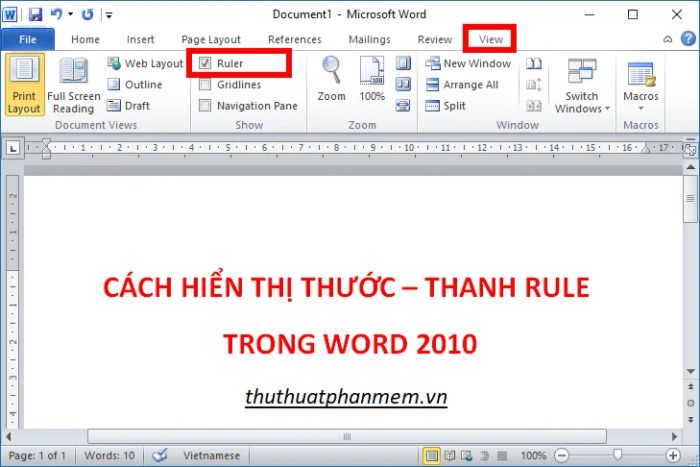
Nếu bạn muốn ẩn thanh thước, chỉ cần bỏ tích chọn ô Ruler.
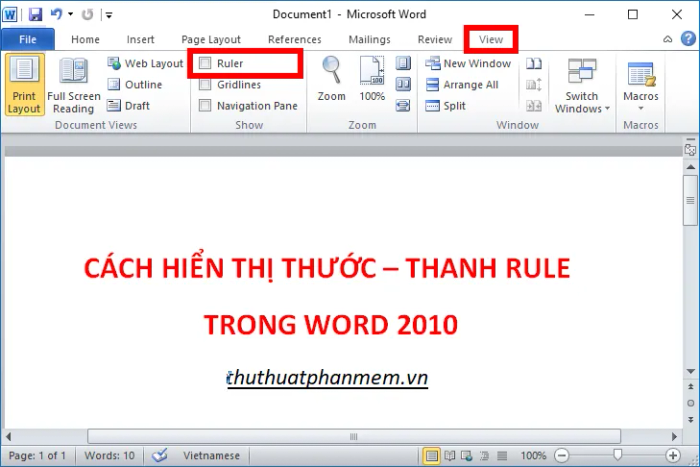
Cách 2: Trên thanh cuộn dọc, bạn có thể nhấn vào biểu tượng View Ruler để hiển thị thanh thước trong Word 2010.

Để ẩn thước, bạn chỉ cần nhấn lại vào biểu tượng đó một lần nữa.

Cách 3: Sử dụng phím tắt Alt + W để kích hoạt thẻ View, sau đó nhấn chọn R để hiển thị thước trong Word 2010. Nếu bạn muốn ẩn thanh thước, chỉ cần nhấn lại tổ hợp Alt + W và chọn R.
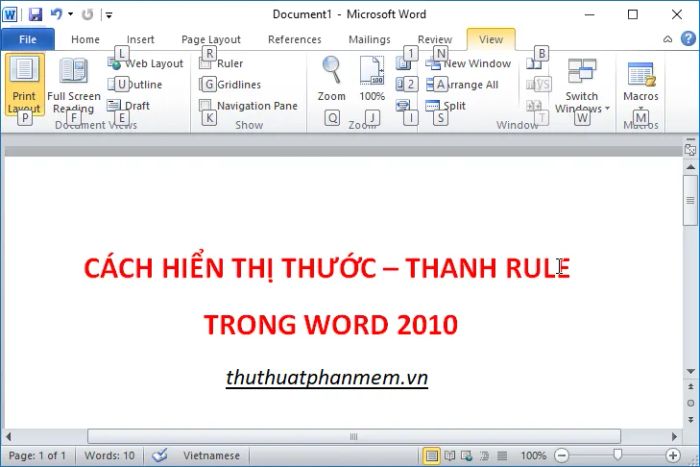
Cách 4: Kích hoạt thanh thước dọc trong Word 2010.
Nếu thanh thước dọc bị ẩn, bạn có thể làm theo các bước dưới đây để đưa nó trở lại màn hình.
Bước 1: Mở menu File -> Options.
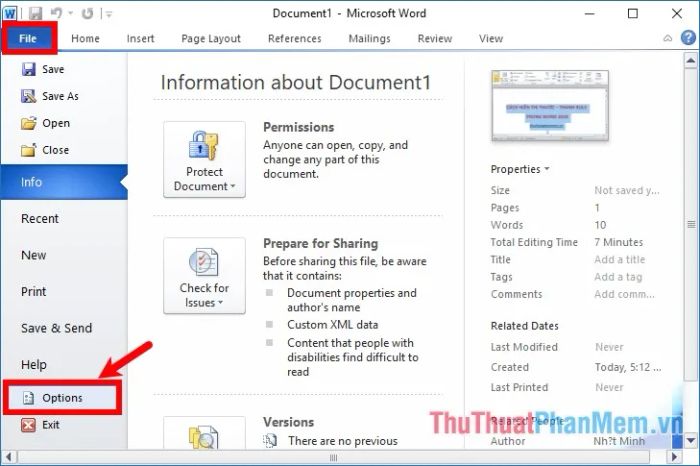
Bước 2: Trong cửa sổ Word Options, chọn thẻ Advanced. Kéo xuống mục Display, đánh dấu vào ô Show vertical ruler in Print Layout view, rồi nhấn OK để hoàn tất.
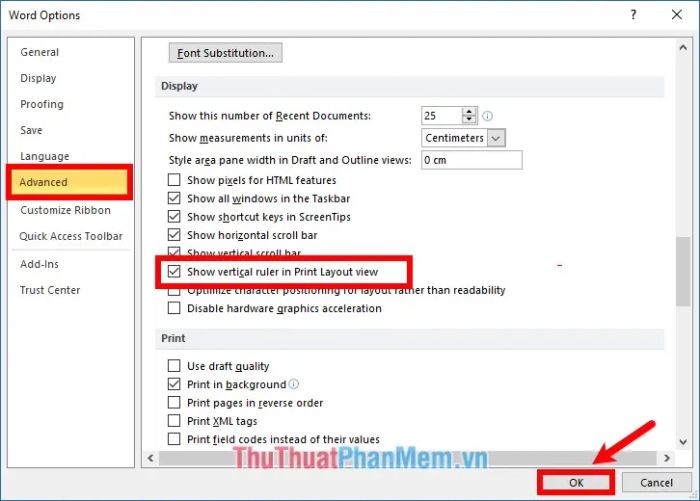
Sau khi thực hiện các bước trên, thanh thước dọc sẽ được hiển thị. Nếu bạn vẫn không thấy thanh ruler, hãy thử đóng Word 2010 rồi mở lại và thực hiện lại các thao tác đó. Hy vọng bài viết này sẽ hỗ trợ bạn trong công việc. Chúc bạn thành công!
Có thể bạn quan tâm

Top 10 lý do khiến bạn không thể bỏ qua Huế

Top 8 Homestay đẹp và phong cách bạn không thể bỏ qua tại Quảng Ninh

8 địa chỉ lẩu cá kèo đáng thử nhất Sài Gòn: Hương vị đậm đà, tươi ngon khó cưỡng

Top 5 phòng khám nha khoa uy tín nhất tại quận Tân Phú

Những hình ảnh bún đậu mắm tôm đẹp mắt và vô cùng hấp dẫn


